 |
|
|
| |
名片设计 CorelDRAW Illustrator AuotoCAD Painter 其他软件 Photoshop Fireworks Flash |
|
9.选择图层3,如图21,使用椭圆选框工具在偏上的位置绘制一个椭圆选区,如图22,按键盘上的delete键删除多余部分,如图23。 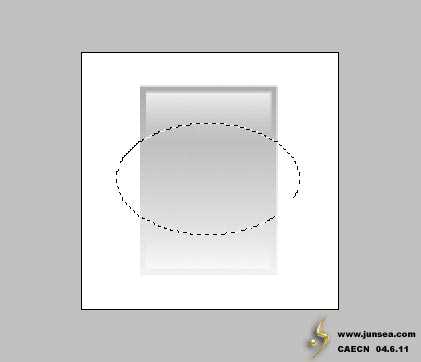 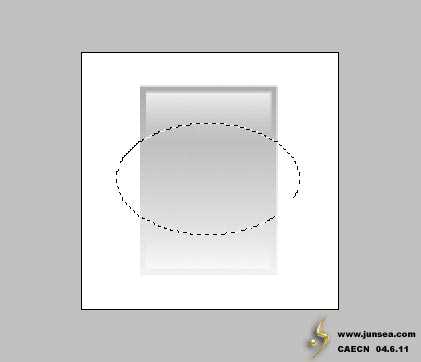  ――建立圆形水晶按钮――
10.新建图层4,如图24,在该层上使用椭圆工具绘制一个椭圆(该层的目的是得到一个可保留的外形,所以颜色无所谓)如图25。  
新建图层5,使用渐变工具方向从上到下绘制,如图28。按步骤8的方式得到图层4的选区后,在图层5上建立蒙板,然后隐藏图层4得到如图29的效果。
以同样的方式在新建的图层6上进行处理,不同的是前景色为白色,方向是从下到上,如图30,得到图31的效果。
12.新建图层7,使用椭圆工具绘制一个圆,如图33,然后选择图层面板上的“样式”,如图34,在弹出的菜单上选择“渐变叠加”,如图35。
接着设置“投影”样式,设置如图38。
返回类别: Photoshop教程 上一教程: 怎样定义画笔 下一教程: 木纹理研究 3??实战“树桩” 您可以阅读与"Photoshop实现梦幻水晶按钮"相关的教程: · 梦幻水晶按钮 · 梦幻水晶按钮 · Photoshop制作通透的滤色水晶按钮 · Photoshop制作黑白水晶按钮 · Photoshop制作简朴的蓝色水晶按钮 |
| 快精灵印艺坊 版权所有 |
首页 |
||